將iTunes更新到最新版本非常普遍,Apple於9月向公眾發布了12.7,2017。 然而,很多人對這款新iTunes並不滿意,他們認為以前的iTunes版本做得更好。 所以他們更喜歡將iTunes 12.7降級為iTunes 12.6.3。
但是,由於這些原因將iTunes降級到較早版本時,該通知會彈出並顯示“無法讀取文件'iTunes Library.itl,因為它是由較新版本的iTunes創建的。”,您會怎麼做? ? 想知道 如何修復iTunes Library.itl錯誤? 然後,您可以花幾分鐘時間閱讀本文,找出簡單實用的解決方案。
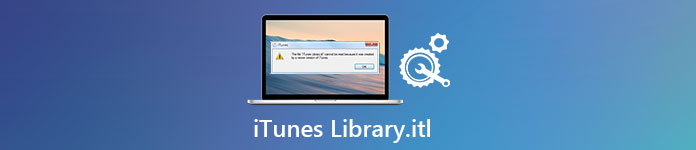
部分1:修復iTunes Library.itl的常用方法無法讀取
除了 恢復iTunes Library文件,您還可以使用以下常用方法將iTunes降級為您想要的任何iTunes版本。 換句話說,您可以恢復以前所有可用的iTunes版本,然後安全地傳輸文件。
步驟1。 訪問iTunes Library.itl文件
對於 Windows 11/10/8/7/Vista 用戶:
打開計算機選項,然後在其搜索欄中鍵入“ iTunes Library.itl”。 點擊Enter鍵找到iTunes文件的主界面。
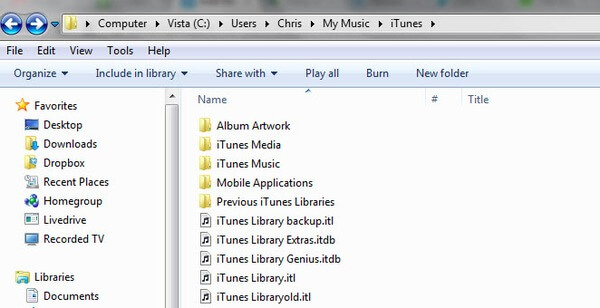
對於Windows XP用戶:
在Windows計算機上運行“文檔和設置”,選擇“用戶名”,然後單擊“我的文檔”。 然後單擊“我的音樂”,然後選擇“ iTunes”以查看iTunes Library文件。
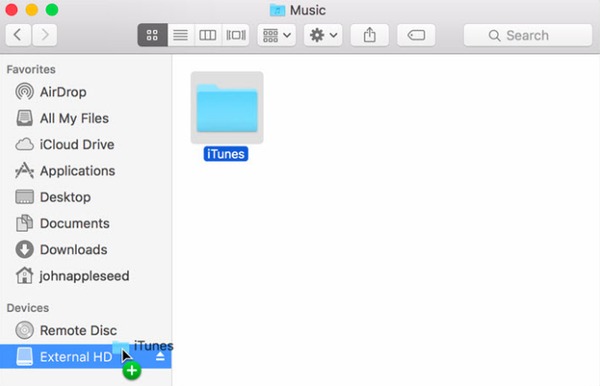
對於Mac用戶:
在Mac計算機上啟動Finder。 鍵入“ iTunes Library.itl”,然後按鍵盤上的Enter鍵以找到目標。
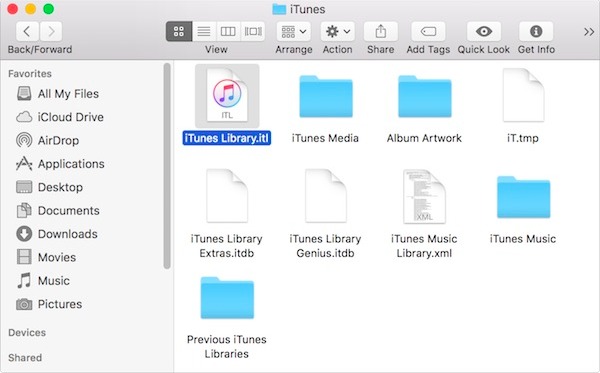
步驟2。 刪除此iTunes Library.itl文件
您可以將其直接移到垃圾箱。 否則,您也可以右鍵單擊“ iTunes Library.itl”,然後選擇“移至廢紙“”將其刪除。
步驟3。 使用以前的版本重新啟動iTunes
在iTunes文件夾中打開一個子文件夾“ Previous iTunes Libraries”。 您可以查看所有以前的iTunes庫文件以及正確的日期和時間。 選擇並複制最新的iTunes Library文件,然後可以將其粘貼到Music或iTunes主文件夾中。 重命名 iTunes的備份 作為“ iTunes Library.itl”。 最後,您可以再次打開iTunes以查看降級的iTunes是否運作良好。 之後,有一個新重建的iTunes庫,您可以使用它直接拖動所有文件。
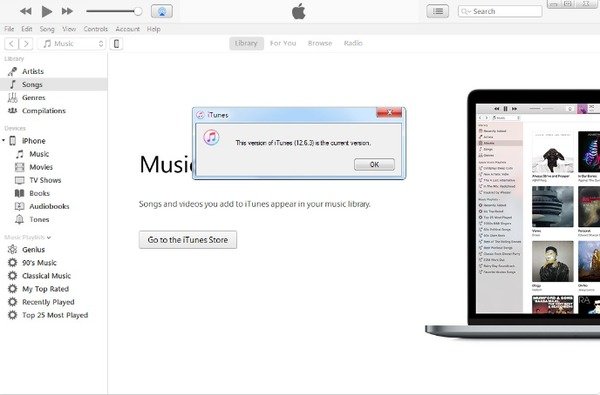
注意:如果您未能降級iTunes並仍然無法在Mac或PC上接收iTunes Library.itl錯誤,則可以轉到下一部分以尋求更簡單,更可靠的解決方案。
部分2:避免iTunes Library.itl無法讀取最佳iTunes替代錯誤
為什麼你應該運行iPhone數據恢復以避免iTunes Library.itl錯誤
眾所周知,iTunes 12.7不提供內置的App Store,應用程序和鈴聲選項。 它更側重於音樂,電影,電視節目,播客和有聲讀物。 此外,iTunes長期存在一些局限性。 例如,您不能有選擇地備份和恢復iOS數據。 並且不支持您在iTunes中預覽任何iPhone或iPad文件。 此外,一旦你 用iTunes恢復iPhone / iPad,您的所有iOS數據都將被刪除,並僅替換為當前的iTunes備份文件。 因此,如果你有足夠的iTunes缺點,你可以運行Apeaksoft iPhone數據恢復 作為您的iTunes替代軟件。 此外,它是修復iTunes Library.itl錯誤並替換iTunes而不會丟失數據的最終解決方案。
- 以各種方式(包括意外刪除,水損壞,恢復出廠設置等),以3不同方法挽救丟失或刪除的iOS數據。
- 在沒有備份文件的情況下,從iPhone / iPad / iPod恢復到19類型的文件到Mac或PC。
- 有選擇地從iTunes備份中提取和恢復數據。
- 從iCloud備份中下載並選擇iOS數據。
- 在恢復之前掃描並預覽任何丟失的iOS數據。
- 與 iOS 26 和最新的 iPhone 17/16/15/14/13/12/11 等高度相容。
如何使用iTunes備份還原iPhone而不會丟失數據
注意:確保你有 使用iTunes備份iPhone或iPad 以前在這台電腦上。 否則,您無法直接訪問以前的iTunes備份文件。
步驟1。 選擇從iTunes備份模式恢復
免費下載和安裝 iPhone數據恢復。 啟動此iTunes替代程序,然後在左側面板中選擇“從iTunes備份文件中恢復”。 然後,您可以查看所有可用的iTunes備份文件。

步驟2。 掃描iTunes備份
此外,根據上次備份日期選擇最相關的iTunes備份文件。 點擊“開始掃描”按鈕以完全掃描目標iTunes備份。 然後檢查整個iTunes備份掃描過程頂部的進度條。

步驟3。 將數據從iTunes恢復到PC
您可以看到所有可用文件類型顯示在類別中。 選擇特定的文件,然後在右側預覽詳細信息。 在要恢復的項目之前標記,然後按右下角的“恢復”按鈕。 設置您的輸出目標文件夾,然後點擊“恢復”以確認 iTunes數據恢復.

之後,您可以直接在該輸出文件夾中查看這些提取和恢復的文件。 這是一種從舊iPhone恢復數據並將數據傳輸到新iPhone的好方法。 並且原始文件保持完整沒有數據丟失。 此外,在某些情況下,您甚至可以直接從iPhone或iPad恢復丟失的數據,而無需任何備份文件。 因此,iPhone數據恢復可以是您最好的iTunes替代軟件,從那時起就無需擔心iTunes Library.itl錯誤。




